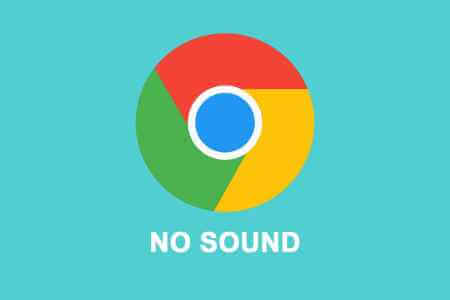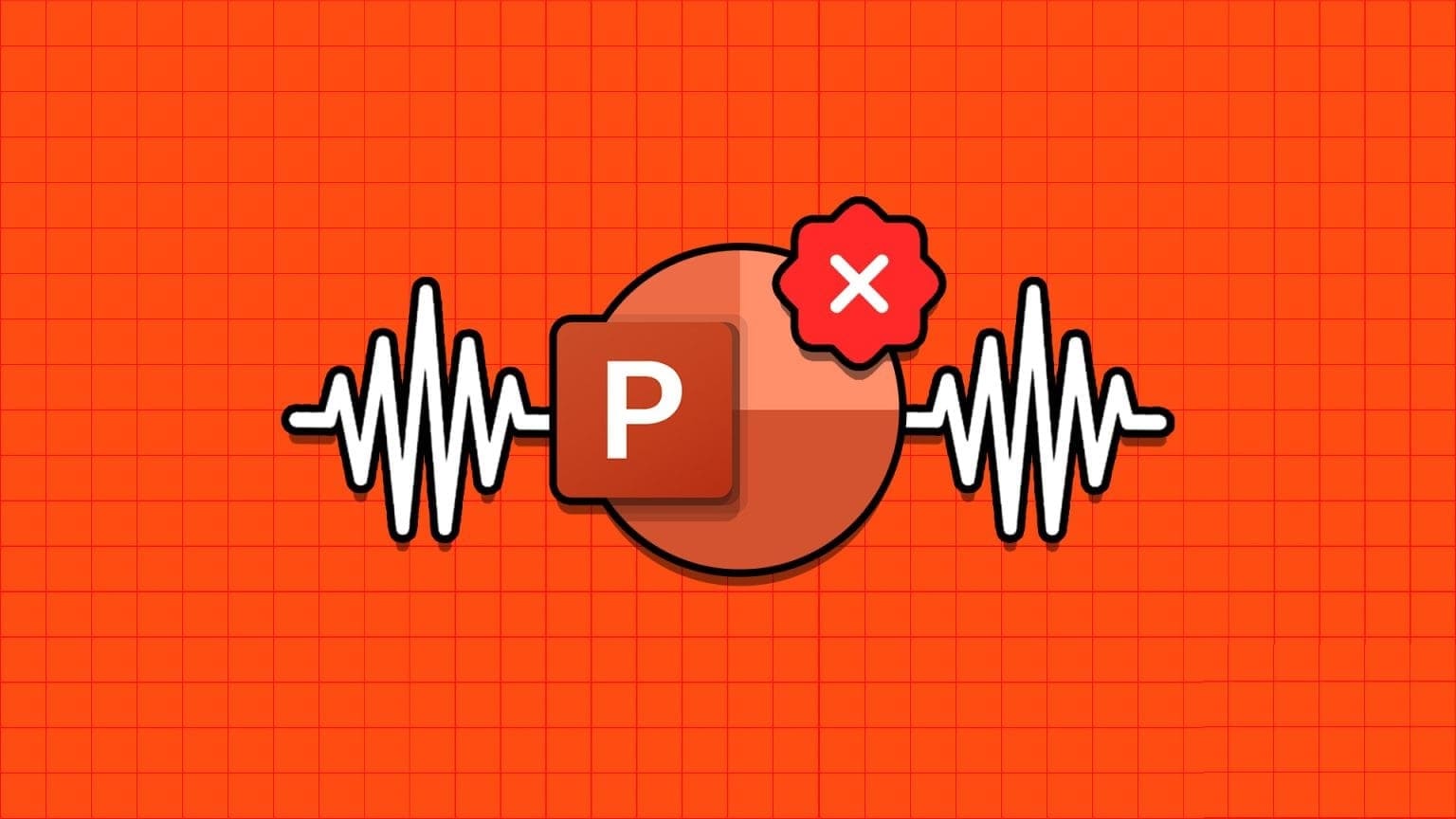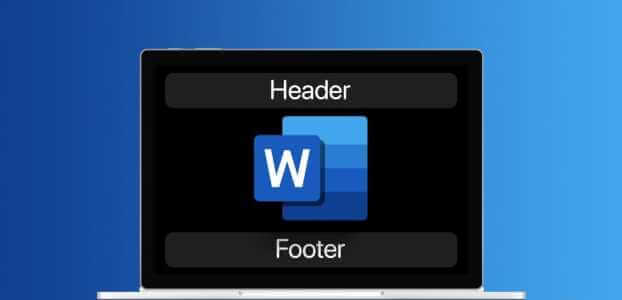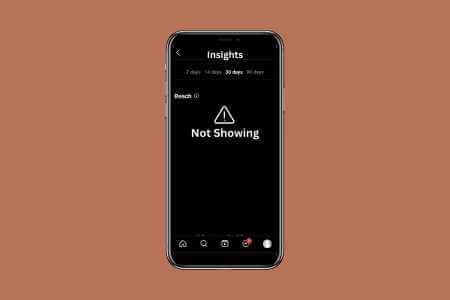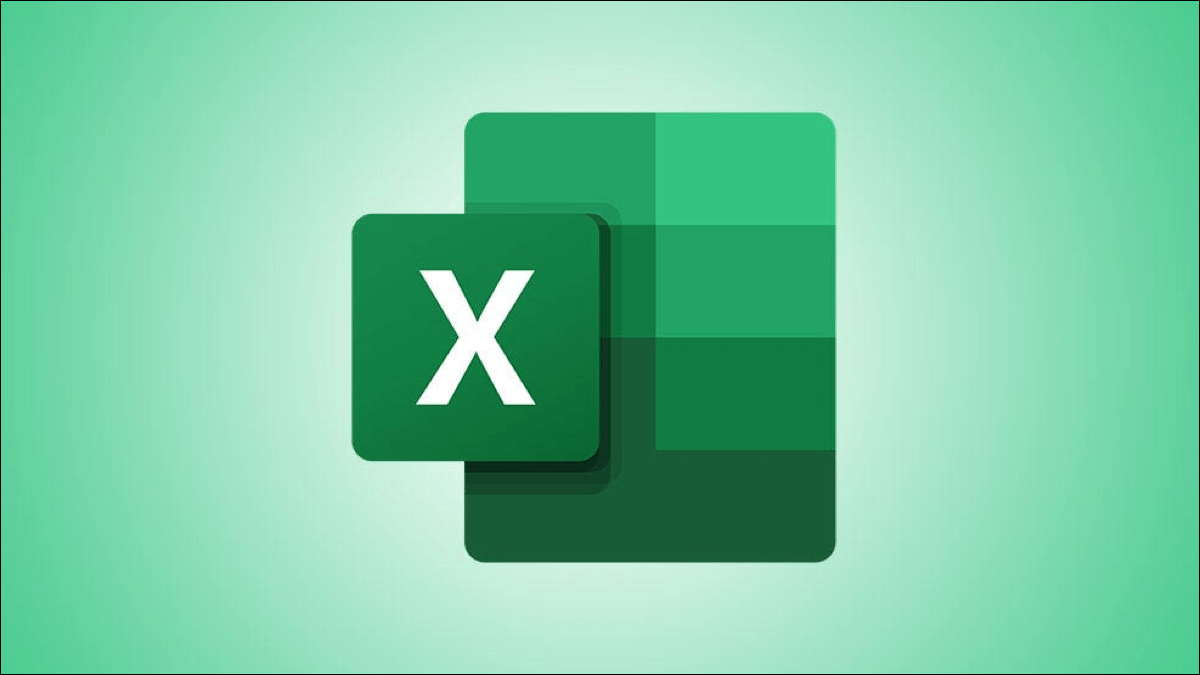Facebook är en favoritplats att dela livsnyheter med vänner. Du kanske dock tycker att det är bättre att hålla vissa inlägg borta från ditt konto över tid. Så om du planerar att ta bort flera (eller alla) foton på Facebook är den här guiden för dig.
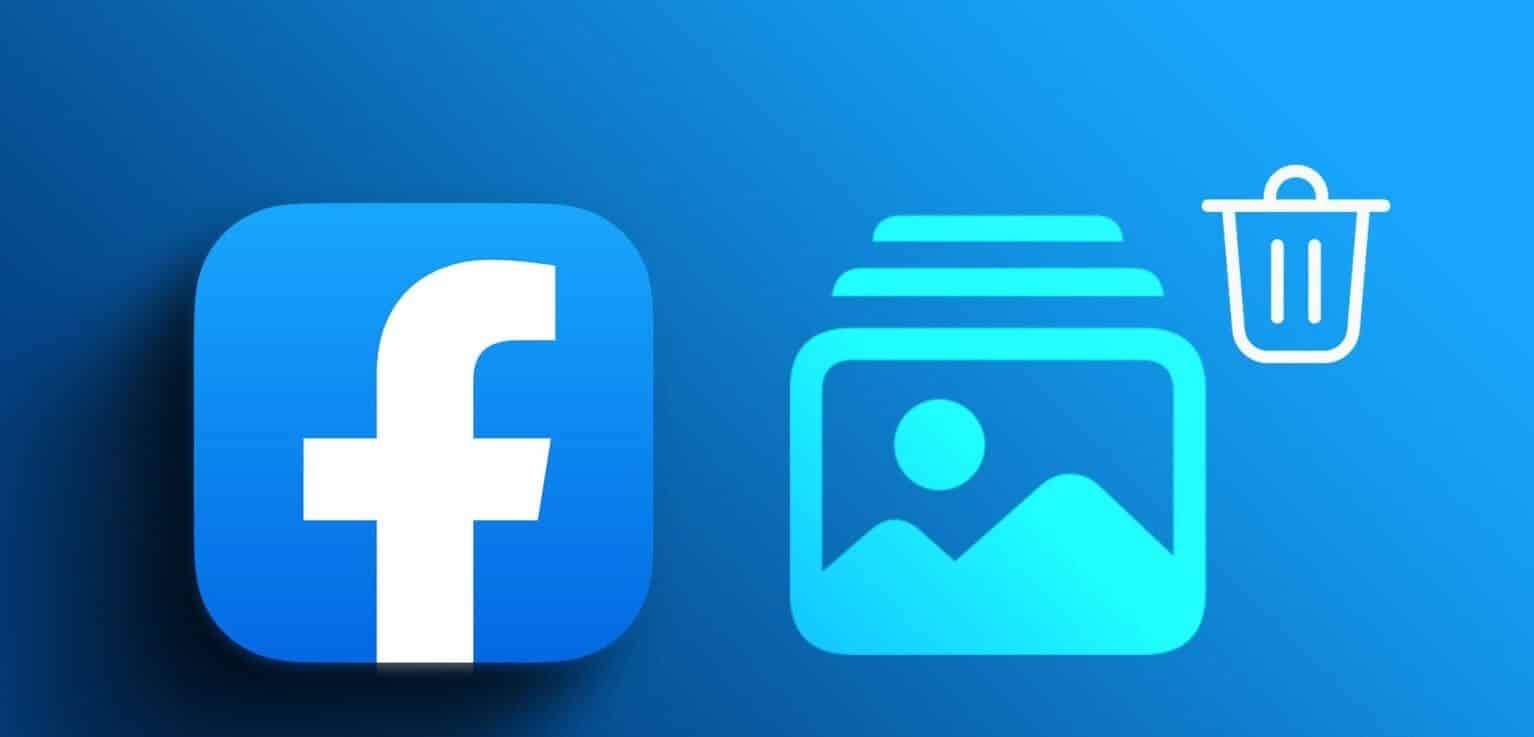
I skrivande stund finns det inget officiellt sätt att radera alla foton från Facebook på en gång. Vi har dock hittat lösningar för att radera Facebook-foton i bulk. Så låt oss börja.
Metod 1: Ta bort alla dina foton från Facebook
Facebook tillåter användare att radera upp till 50 foton de har laddat upp. Vi har beskrivit stegen att följa nedan.
på datorn
Steg 1: Öppen Facebook I din webbläsare och logga in på ditt konto.
Steg 2: knacka på Din profilbild i det övre högra hörnet och välj Ditt kontonamn.

Steg 3: Scrolla ner och välj Posthantering.
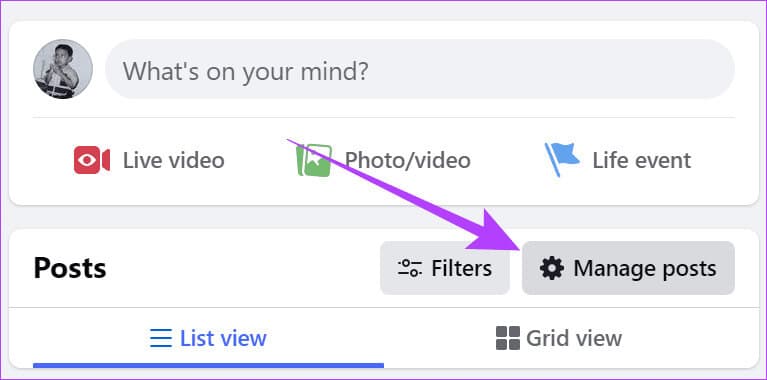
Steg 4: Lokalisera Bilder som du vill ta bort.
Tips: Du kan filtrera de inlägg du vill ta bort med hjälp av fliken Filter i det övre högra hörnet. Här kan du visa inlägg baserat på år, publiceringsdatum, sekretess och taggade inlägg.
Steg 5: När du har valt klickar du på det följande.
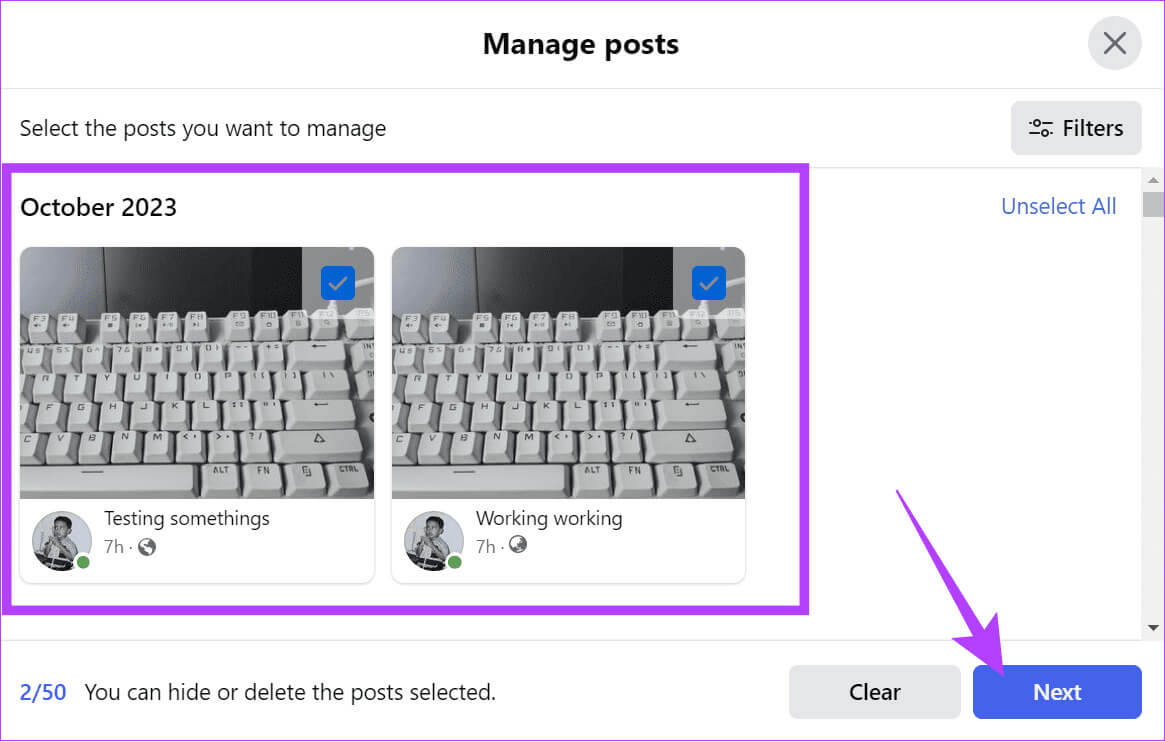
Steg 6: Välja Ta bort inlägg och klicka Den blev klar.
Tips: Du kan också välja att dölja inlägg. Detta kommer att dölja inlägget från din tidslinje.
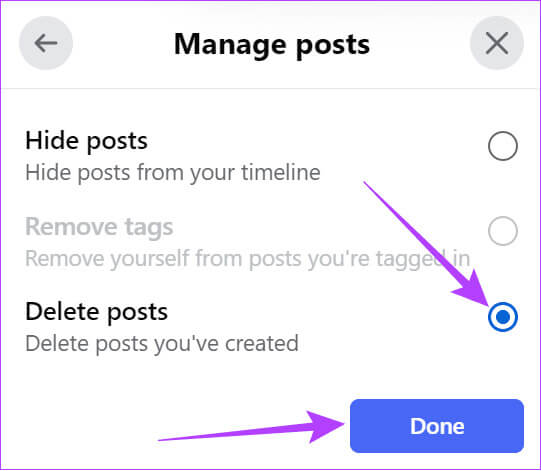
Inlägg och foton kommer att raderas omedelbart, så det är bäst att tänka noga innan du tar bort ett inlägg.
På iOS- eller Android-enhet
Steg 1: Öppna en app Facebook Tryck på ikonen på din smartphone. Din profilbild För att öppna din profil.
Steg 2: Bläddra ner och tryck på Posthantering.
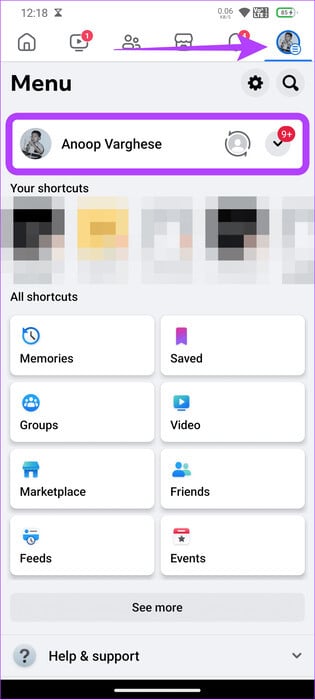
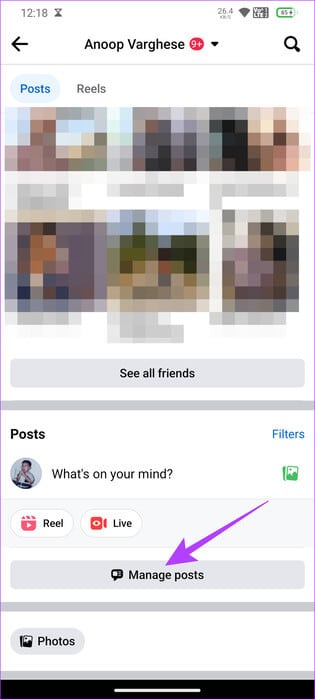
Steg 3: Lokalisera Publikationer och tryck på det följande.
Steg 4: Klicka på Ta bort inlägg.
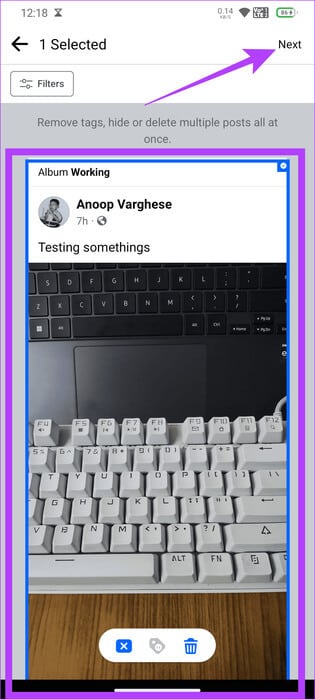
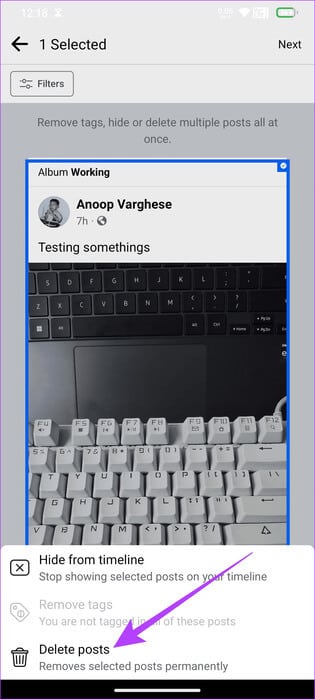
Steg 5: Välja Ta bort inlägg igen för att bekräfta.
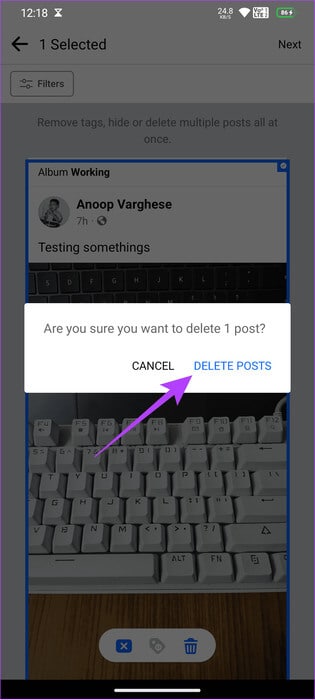
Metod 2: Massta bort Facebook-foton med hjälp av aktivitetsloggar
Utöver stegen ovan kan du ta bort flera Facebook-foton samtidigt med hjälp av alternativet Aktivitetslogg. Stegen listas nedan.
på datorn
Steg 1: Öppen Facebook I din webbläsare och logga in på ditt konto.
Steg 2: knacka på profilbild I det övre högra hörnet och välj "Inställningar och sekretess".
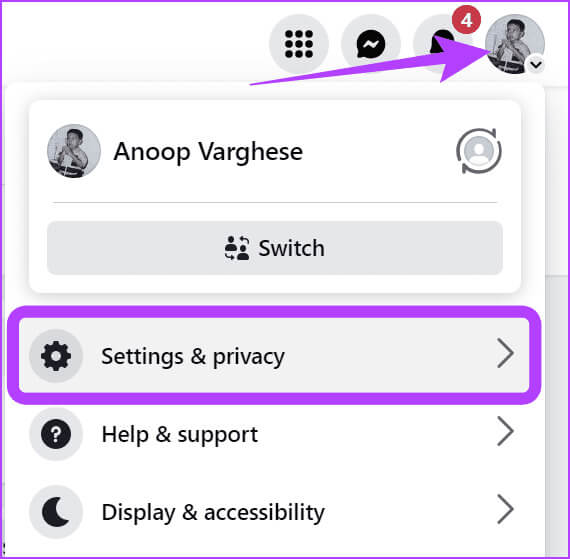
Steg 3: Lokalisera Aktivitetslogg.
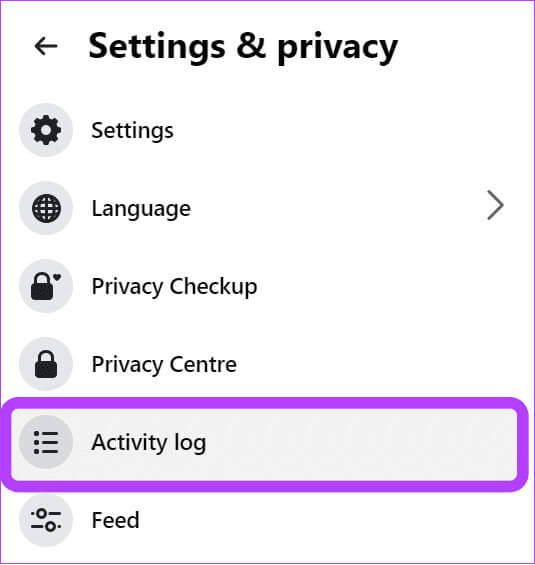
Steg 4: Bygga ut Din Facebook-aktivitet I sidofältet väljer du Publikationer.
Steg 5: knacka på De tre punkterna Bredvid inlägget du vill ta bort och välj Flytta till papperskorgen.
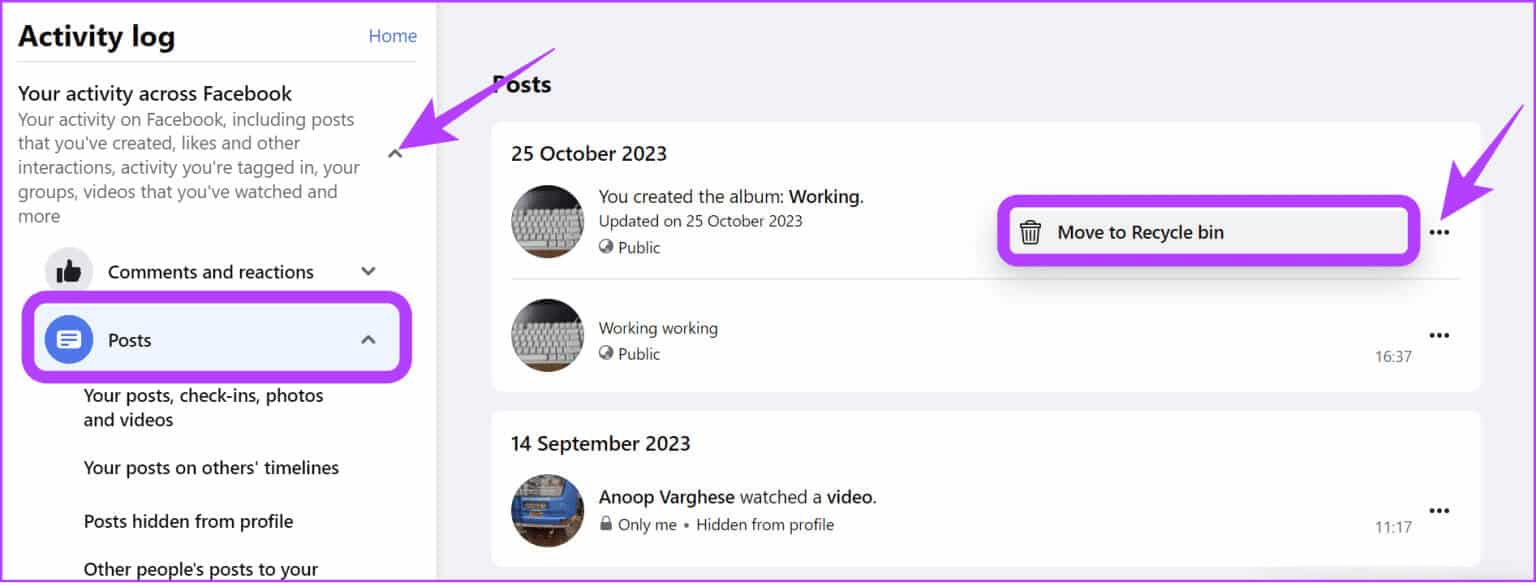
Steg 6: Välja Flytta till papperskorgen.
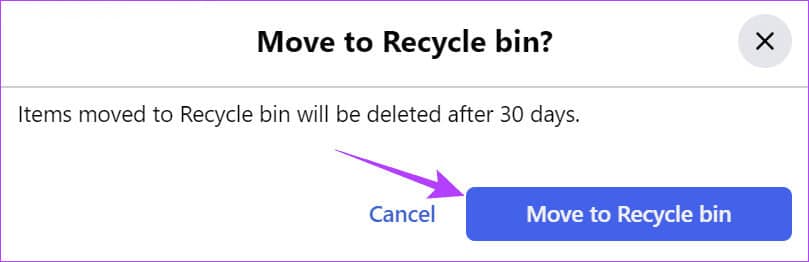
Steg 8: För att radera hela inlägget, scrolla ner och välj papperskorgen från sidofältet.
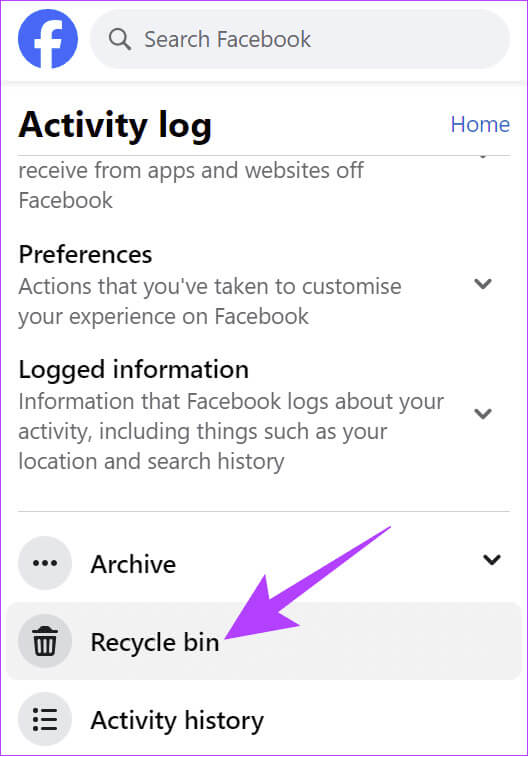
Steg 9: Lokalisera Publikationer ska raderas och klicka på radera.
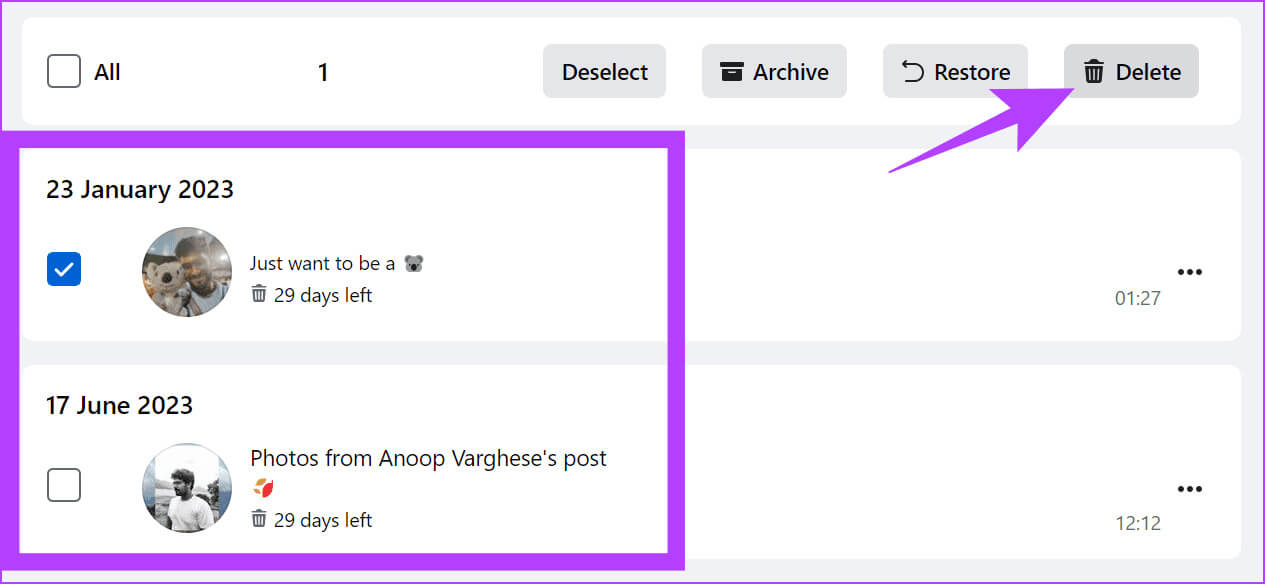
Steg 10: Välja radera För bekräftelse.
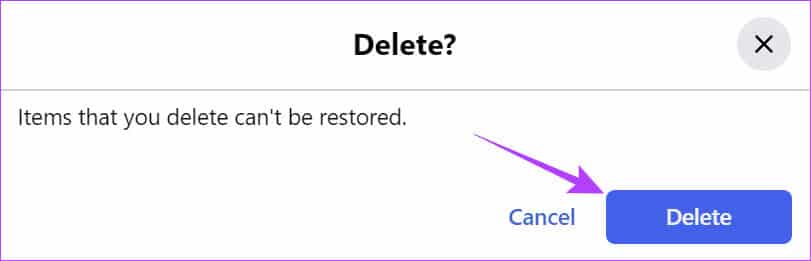
På Android och iPhone
Steg 1: Öppen Facebook > Tryck på hamburgermenyn > Välj kugghjulsikonen i det övre högra hörnet.
Steg 2: Bläddra ner och tryck på Aktivitetslogg Inom din aktivitet.
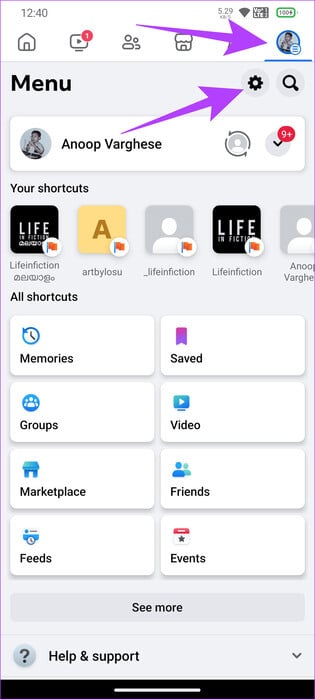
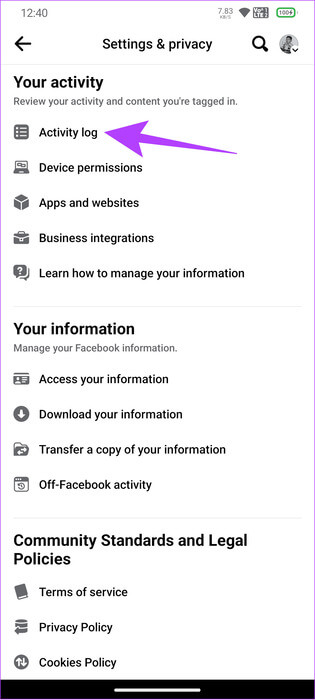
Steg 3: Klicka på Din Facebook-aktivitet och välj Publikationshantering.
Steg 4: Klicka på De tre punkterna Bredvid inlägget du vill ta bort och välj radera أو Flytta till papperskorgen.
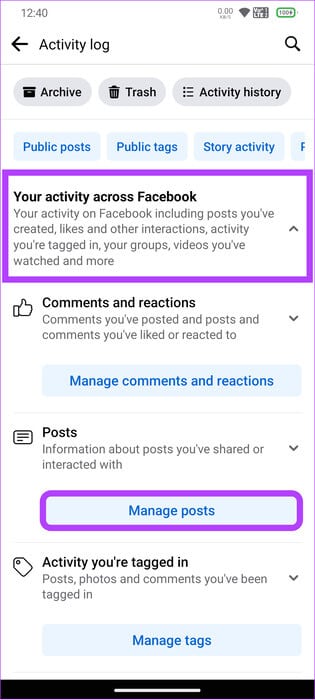
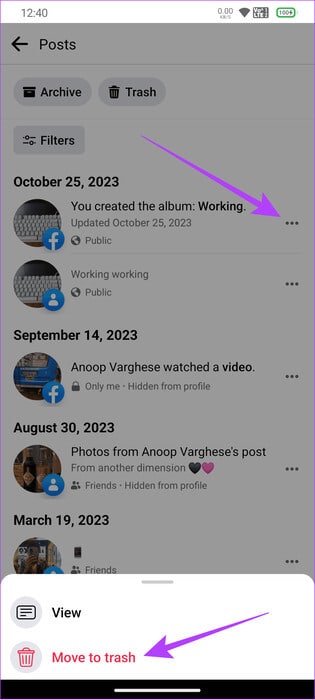
Steg 5: Välja "Flytta till papperskorgen" أو "radera" För bekräftelse.
Steg 6: För att ta bort ett inlägg helt, tryck på papperskorgen och välj de inlägg du vill ta bort.
Tips: Om det behövs kan du även välja Alla.
Steg 7: Välja De tre punkterna I det nedre högra hörnet.
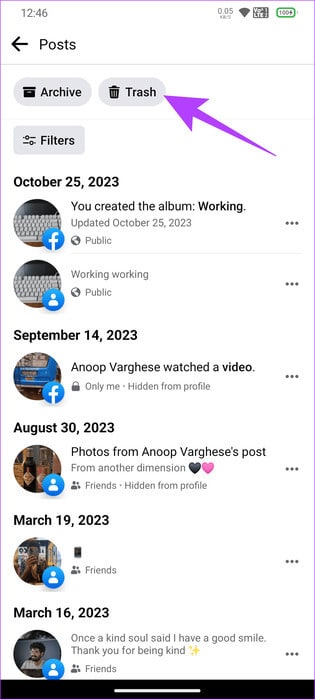
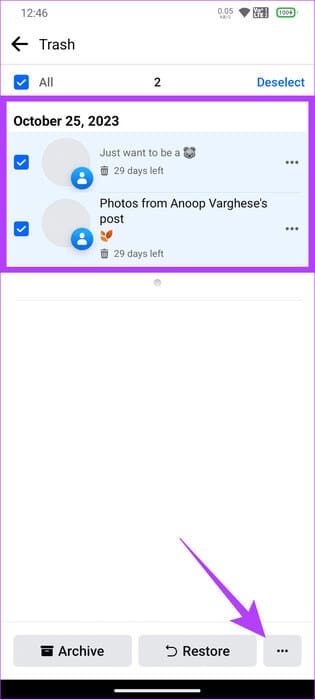
Steg 8: Lokalisera radera För bekräftelse.
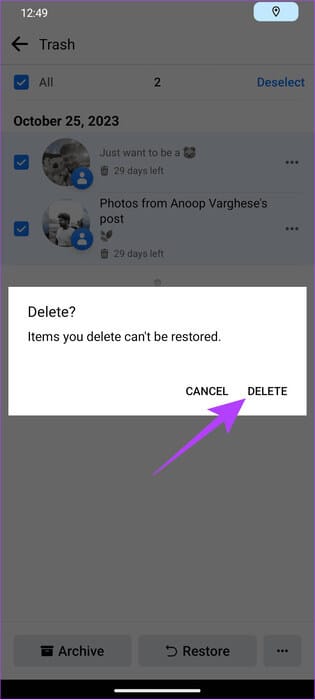
Metod 3: Ta bort flera foton på Facebook genom att ta bort album
Utöver stegen ovan kan du ta bort flera Facebook-foton samtidigt genom att ta bort befintliga Facebook-fotoalbum. Dessa steg fungerar dock bara för det fotoalbum du skapade. I skrivande stund kan du bara utföra dessa steg i en webbläsare.
Steg 1: Öppen Facebook Och logga in på ditt konto.
Steg 2: knacka på Din profilikon I det övre högra hörnet väljer du din profil.

Steg 3: Bläddra ner och välj "Visa alla foton."
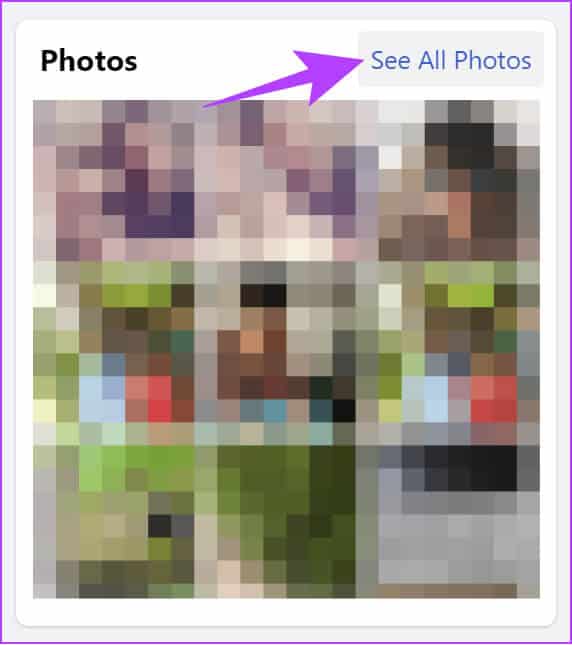
Steg 4: Välja album och klicka De tre punkterna I det övre högra hörnet av albumet du vill radera.
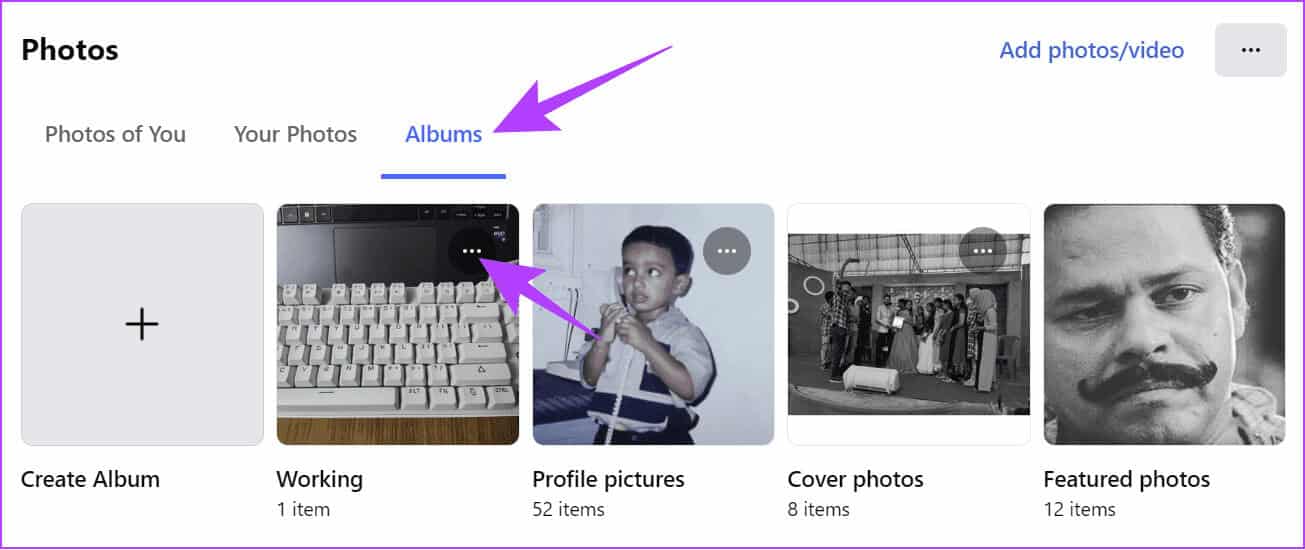
Steg 5: Lokalisera Ta bort album.
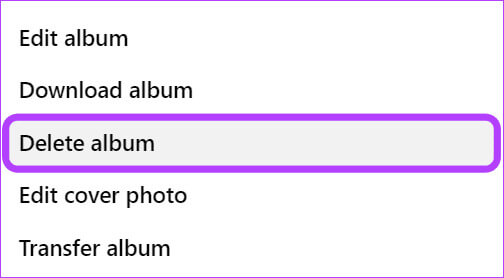
Steg 6: Klick Ta bort album För bekräftelse.
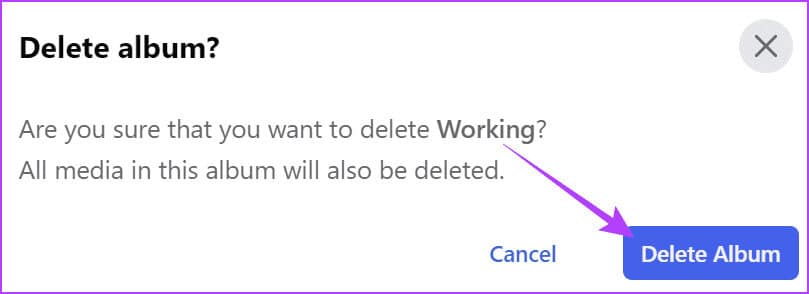
Metod 4: Ta bort taggar från foton på Facebook
Facebook erbjuder också möjligheten att ta bort foton som är taggade med ditt konto. Detta är bra om du inte vill att ett taggat foto som någon laddat upp till din tidslinje ska visas.
på datorn
Steg 1: Öppen Facebook > Logga in på ditt konto > Klicka på din profilbild I det övre högra hörnet väljer du din profil.

Steg 2: Välja Posthantering.
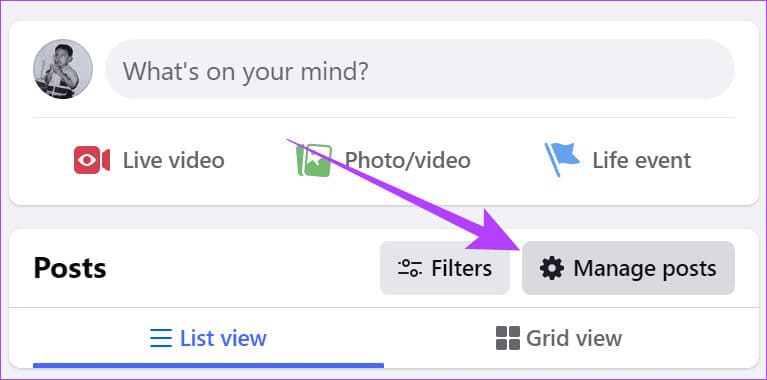
Steg 3: Lokalisera Bilder För att ta bort märkena från den.
Tips: Du kan också använda filteralternativet för att visa inlägg baserat på datum och välja att bara visa inlägg som laddats upp av andra.
Steg 4: Efter att ha bestämt Inlägg, Välja det följande.
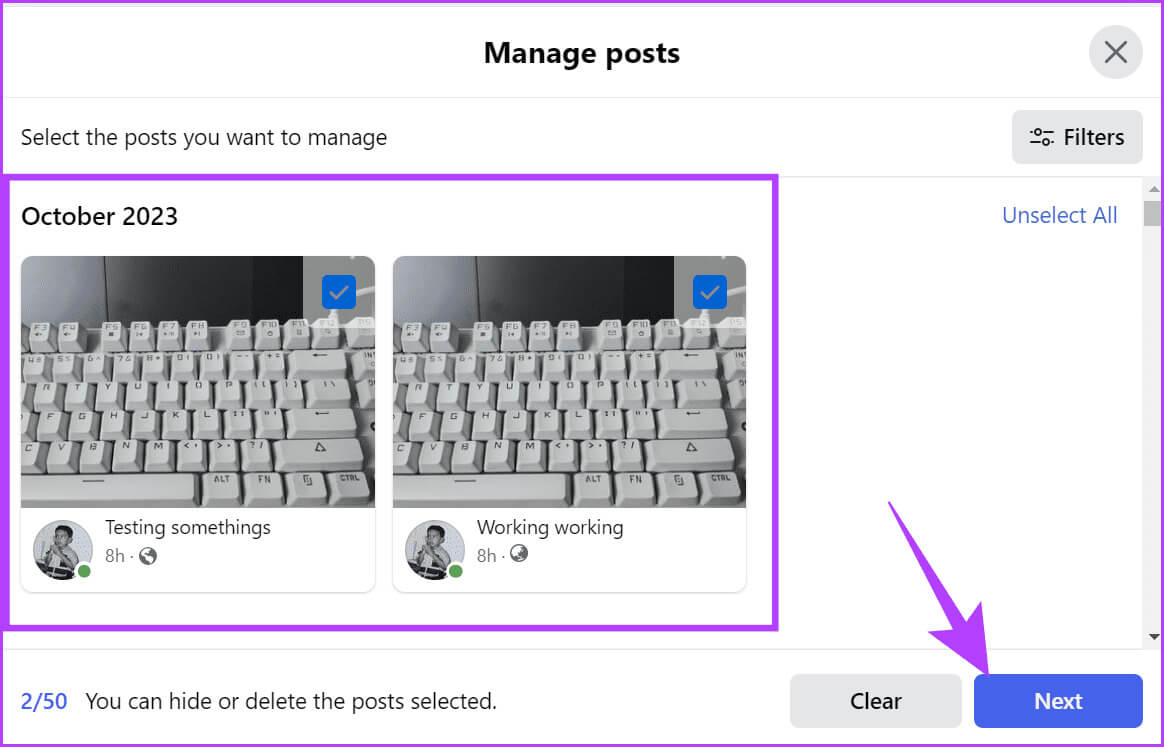
Steg 5: Välja Ta bort taggar och klicka Den blev klar.
Tips: Du kan också välja att dölja inlägg för att dölja inlägget från din tidslinje.
Välj Ta bort taggar och tryck sedan på Klar 1.
På Facebooks mobilapp
Steg 1: Öppen Facebook-appen > Tryck på ikonen för din profilbild och välj personlig fil.
Steg 2: Scrolla ned > tryck sedan på Förvaltning Publikationer.
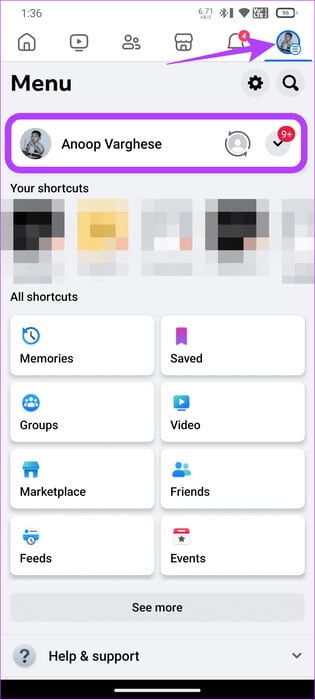
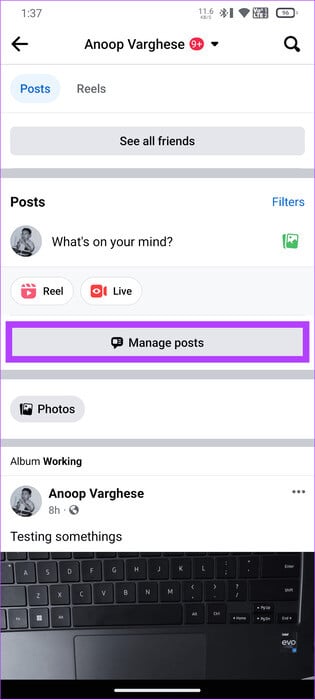
Steg 3: Här, välj Inlägg Tryck sedan på det följande.
Steg 4: Klicka på Ta bort taggar För bekräftelse.
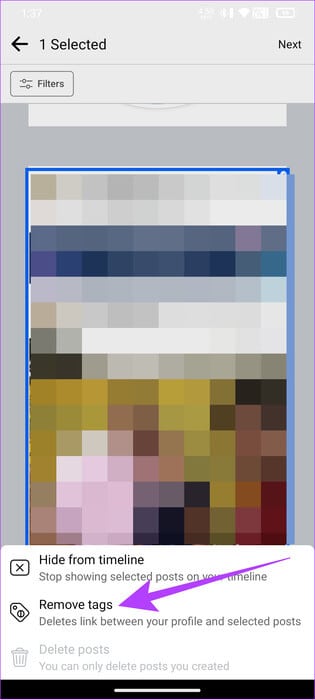
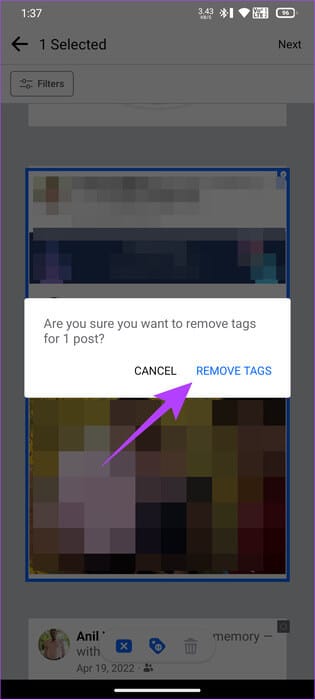
Ta bort minnen du inte vill att andra ska se.
Även om Facebook inte erbjuder officiella sätt att radera flera (eller alla) foton på Facebook, säkerställer dessa lösningar att världen bara ser det du vill att de ska se. Läs också om Hur man vet vem som förföljer din Facebook-profil .